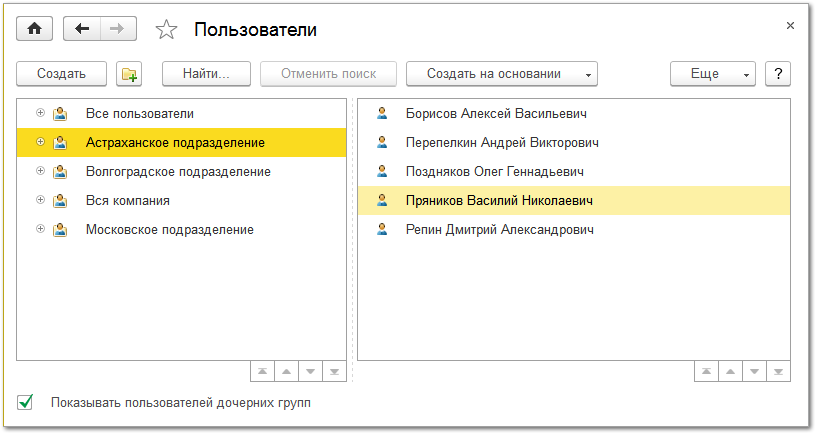...
| Info |
|---|
В статье описывается порядок действий для настройки индивидуальных параметров доступа каждого пользователя в системе систему «Агент Плюс: Управление дистрибуцией». |
В конфигурации «Агент Плюс: Управление дистрибуцией» имеются некоторые специальные настройки прав пользователей, остальные являются предопределенными профилями групп доступа «1С: Библиотека стандартных подсистем». Более подробную информацию можно узнать из документации по технологической платформе в справке «1С: Предприятие 8.3. Руководство пользователя» и «1С: Предприятие 8.3. Руководство администратора».
...
| title | Настройка индивидуальных параметров каждого пользователя |
|---|
Настраивать идентификацию пользователей, назначать им права доступа и роли, объединять их в группы, рекомендуется в режиме «1С:Предприятие», в справочнике «Пользователи».
...
Перед началом работы в программе необходимо произвести настройку индивидуальных параметров каждого пользователя в конфигурации «Агент Плюс: Управление дистрибуцией». Доступ в систему необходим тем сотрудникам организации, в обязанности которых входит работа с конфигурацией «Агент Плюс: Управление дистрибуцией». Мобильные сотрудники доступ в систему обычно не имеют.
Записывать пользователей в справочник может как Администратор, так и ответственный за список внешних пользователей.
Ответственный за список (с правом добавления новых пользователей) может:
- выполнять ограниченное ведение списка пользователей и настройку пользователя до разрешения входа в программу администратором;
- редактировать списки «Пользователи» и «Группы пользователей».
Пользователь, которого ввел ответственный за список, получает статус «Подготовлен». Администратор программы может отобрать таких пользователей по данному признаку, проверить правильность заполнения сведений и разрешить вход в программу.
После того как Администратор разрешит вход в программу, ответственный за список более не сможет изменить настройки для входа, кроме отключения разрешения на вход в программу.
Вход в программу разрешает только Администратор.
...
Настраивать идентификацию пользователей, назначать им права доступа и роли, объединять их в группы, рекомендуется в режиме «1С:Предприятие», в справочнике «Пользователи».
Чтобы настроить параметры, нажмите в правой панели меню раздел «Администрирование» → «Настройки пользователей и прав».
Откроется страница настроек, параметры сгруппированы по разделам:
| Expand | ||
|---|---|---|
| ||
1. Определите список пользователей, работающих в «Агент Плюс: Управление дистрибуцией», и запишите их в справочник «Пользователи». Чтобы открыть справочник, необходимо в разделе «Администрирование» на панели навигации выбрать пункты «Настройки пользователей и прав» → «Пользователи». Для добавления нового пользователя нажмите кнопку «Создать», и откроется окно «Пользователи (создание)». После заполнения всех необходимых данных и настроек, нажмите кнопку «Записать и закрыть».
Нажмите ссылку «Пользователи», и откроется окно справочника. 2. Объедините пользователей в группы. Включите флажок «Группы пользователей», и внешний вид окна справочника «Пользователи» изменится, для того чтобы можно было использоватьсоздавать группы для пользователей и внешних пользователей. Например, группировать исходя из структуры подразделений компании. Один пользователь может быть участником нескольких групп. Права доступа, указанные для группы, назначаются всем ее участникам (см. в статье Справочник «Пользователи», Ввод группы пользователей). |
| Expand | ||
|---|---|---|
| ||
В качестве внешних пользователей программы могут выступать партнеры, респонденты различных опросов, клиенты и др . Администрирование внешних пользователей выполняется аналогично пользователям программы. 1. Определите список внешних пользователей, работающих в «Агент Плюс: Управление дистрибуцией», и запишите их в справочник «Внешние пользователи». Чтобы открыть справочник, необходимо в разделе «Администрирование» на панели навигации выбрать пункты «Настройки пользователей и прав» → «Внешние пользователи». Нажмите ссылку «Внешние пользователи», и откроется окно справочника. 2. Объедините внешних пользователей в группы. |
| Expand | ||
|---|---|---|
| ||
1. Создайте группы доступа. Чтобы открыть справочник, необходимо в разделе «Администрирование» на панели навигации выбрать пункты «Настройки пользователей и прав» → «Группы доступа» .. Откроется поле настроек, параметры сгруппированы по объектам:
Нажмите ссылку «Группы доступа», и откроется окно справочника. 2. Заполните необходимые данные в справочнике «Группы доступа», выберите (либо создайте) «Профили групп доступа», и нажмите кнопку «Подобрать», для включениявключите пользователей в группугруппы. Note | В конфигурации «Агент Плюс: Управление дистрибуцией» имеются три предопределенных профиля групп доступа (остальные являются предопределенными профилями групп доступа «1С: Библиотека стандартных подсистем»): Expand | |
|
| Expand | ||
|---|---|---|
| «Супервайзер» | |
Для профиля «Супервайзер» разрешены следующие специальные роли:
В результате для пользователя с профилем группы доступа «Супервайзер» будут доступны:
|
| Expand | ||
|---|---|---|
| ||
В результате для пользователя с профилем группы доступа «Агент» будут доступны:
|
После заполнения поля «Участники группы» , нажмите кнопку «Записать и закрыть». Группы доступа созданы и настроены успешно.
3. Установите специальные настройки:
| Персональные настройки пользователей |
Создайте персональные настройки пользователя. Чтобы открыть справочник, необходимо в разделе «Администрирование» на панели навигации выбрать пункты «Настройки пользователей и прав» → «Персональные настройки пользователя». Откроется поле настроек, параметры сгруппированы по объектам:
- Копирование настроек
- Очистка настроек
- Настройки пользователей
Нажмите ссылку «Настройки пользователей», и откроется окно справочника.
| Expand | ||
|---|---|---|
| ||
Установите запрет изменения каких-либо данных до определенной даты. Чтобы открыть поле настроек, необходимо в разделе «Администрирование» на панели навигации выбрать пункты «Настройки пользователей и прав» → «Даты запрета изменения». Откроется поле настроек, включите флажок «Даты запрета изменения», и появится ссылка для настроек параметров. Нажмите ссылку «Настроить», и откроется окно «Даты запрета изменения (загрузки) данных». |
| Expand | ||
|---|---|---|
| ||
Установите параметры настроек защиты персональных данных. Чтобы открыть поле настроек, необходимо в разделе «Администрирование» на панели навигации выбрать пункты «Настройки пользователей и прав» → «Защита персональных данных». |